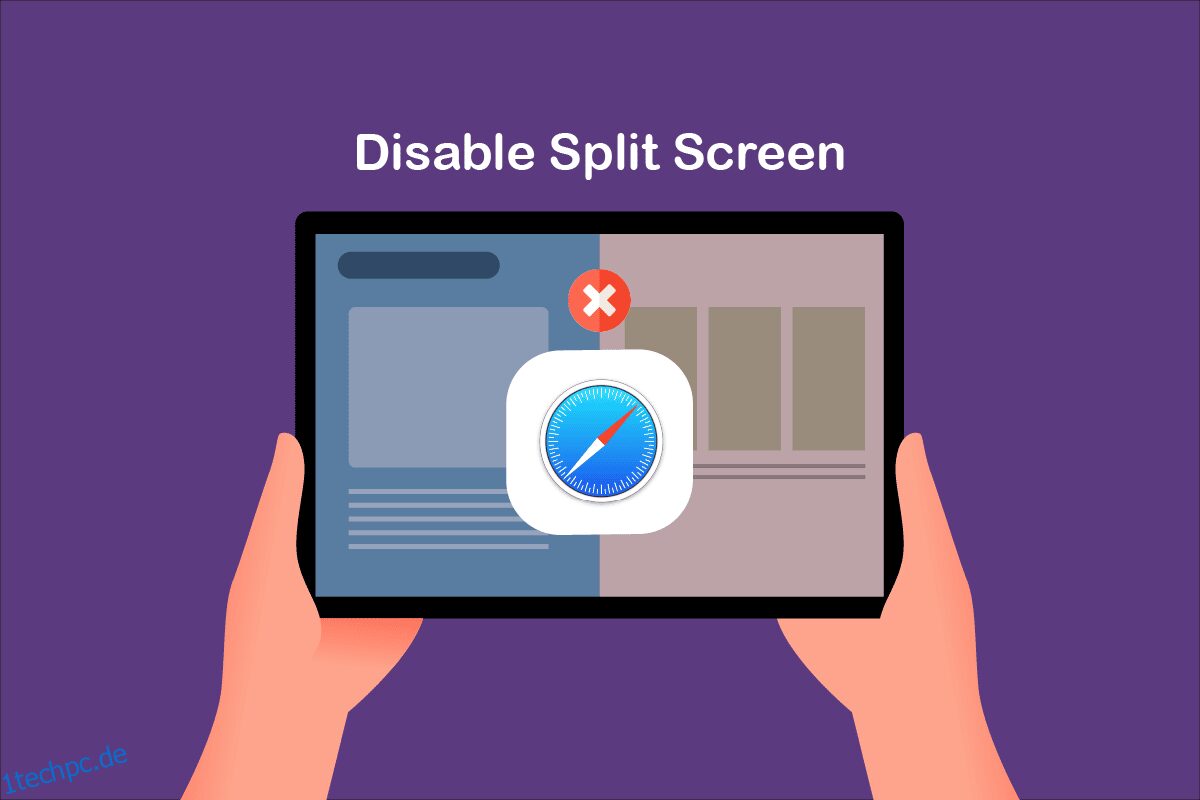Sie fragen sich, wie Sie die geteilte Bildschirmansicht in Safari auf dem iPad deaktivieren können? Sie sind an der richtigen Stelle! Die Split-Screen-Funktion im iPad-Betriebssystem ermöglicht es dem Benutzer, mehrere Aufgaben zwischen verschiedenen Anwendungen gleichzeitig auszuführen. In Safari ist die Split-Screen-Funktion eine erstaunliche Option, mit der Sie zwei verschiedene Webseiten gleichzeitig durchsuchen können, jedoch mit weniger Platz auf dem Bildschirm. Sie können diese Multi-Window-Funktion ganz einfach auf Ihrem iOS-Gerät aktivieren. Lesen Sie weiter, um den geteilten Bildschirm in Safari zu deaktivieren.
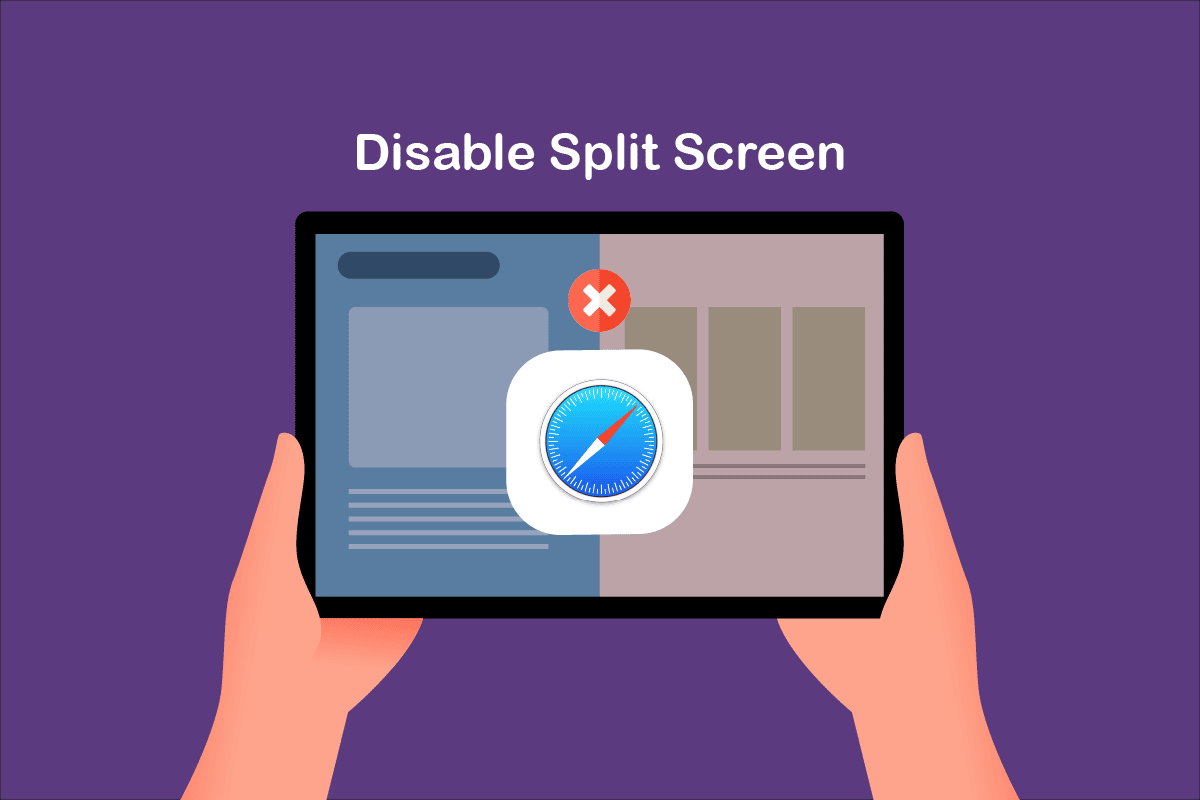
Inhaltsverzeichnis
So deaktivieren Sie den geteilten Bildschirm in Safari
Für diejenigen, die nicht wissen, wie man den geteilten Bildschirm in Safari auf dem iPad oder Macbook öffnet, haben wir die folgenden Schritte aufgelistet:
Option 1: Über die Windows-Schaltfläche
Drücken Sie lange auf die Fenster-Taste und wählen Sie Neues Fenster in Split View.
Option 2: Verwenden Sie die Muttasking-Schaltfläche
Sie können die Multitasking-Schaltfläche (…) oben auf dem Bildschirm verwenden. Dann wähle:
-
Kachelfenster links vom Bildschirm oder,
- Kachelfenster rechts vom Bildschirm
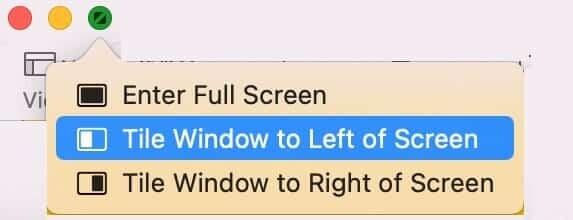
Option 3: Sie können den Link auch per Drag & Drop an den rechten oder linken Bildschirmrand ziehen.
Erraten Sie, was? Wenn Sie versehentlich mitten in einem interessanten Vollbildvideo den geteilten Bildschirm einschalten, wäre dies wirklich frustrierend. Für diejenigen, die die geteilte Bildschirmansicht in Safari auf dem iPad deaktivieren möchten, bringen wir eine erstaunliche Anleitung mit, die Ihnen dabei hilft, dasselbe zu lernen. Die Schritte sind sehr einfach und leicht umzusetzen. Befolgen Sie sie in der gleichen Reihenfolge, um die besten Ergebnisse zu erzielen. Weiter lesen!
Hinweis: macOS/iOS-Versionen haben möglicherweise nicht die gleichen Einstellungsoptionen und können variieren. Stellen Sie daher die korrekten Einstellungen sicher, bevor Sie Änderungen vornehmen. Die genannten Schritte wurden auf iPadOS 15.1 und macOS big sur durchgeführt.
Dies ist eine einfache, aber effektive Methode, um die geteilte Bildschirmansicht in Safari auf iPad-Geräten zu deaktivieren. Auch wenn es keine einfache Methode ist, die Split-Screen-Funktion zu deaktivieren, wenn Sie wissen möchten, wie Sie den Split-Screen auf dem iPad problemlos entfernen können.
1A. Wischen Sie von unten nach oben, um den Bildschirm „Zuletzt verwendete Apps“ auf Ihrem iPad/Macbook zu öffnen.
1B. Öffnen Sie auf Ihrem macOS-Gerät wie gezeigt das Apple-Menü > Zuletzt verwendete Elemente.
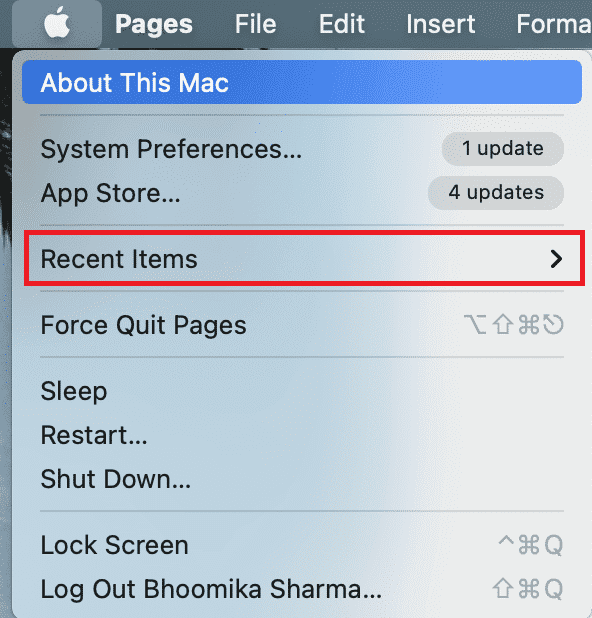
2. Wischen Sie dann auf der Registerkarte, die Sie in Safari beenden möchten, nach oben.
3A. Wählen Sie die Option Diesen Tab schließen
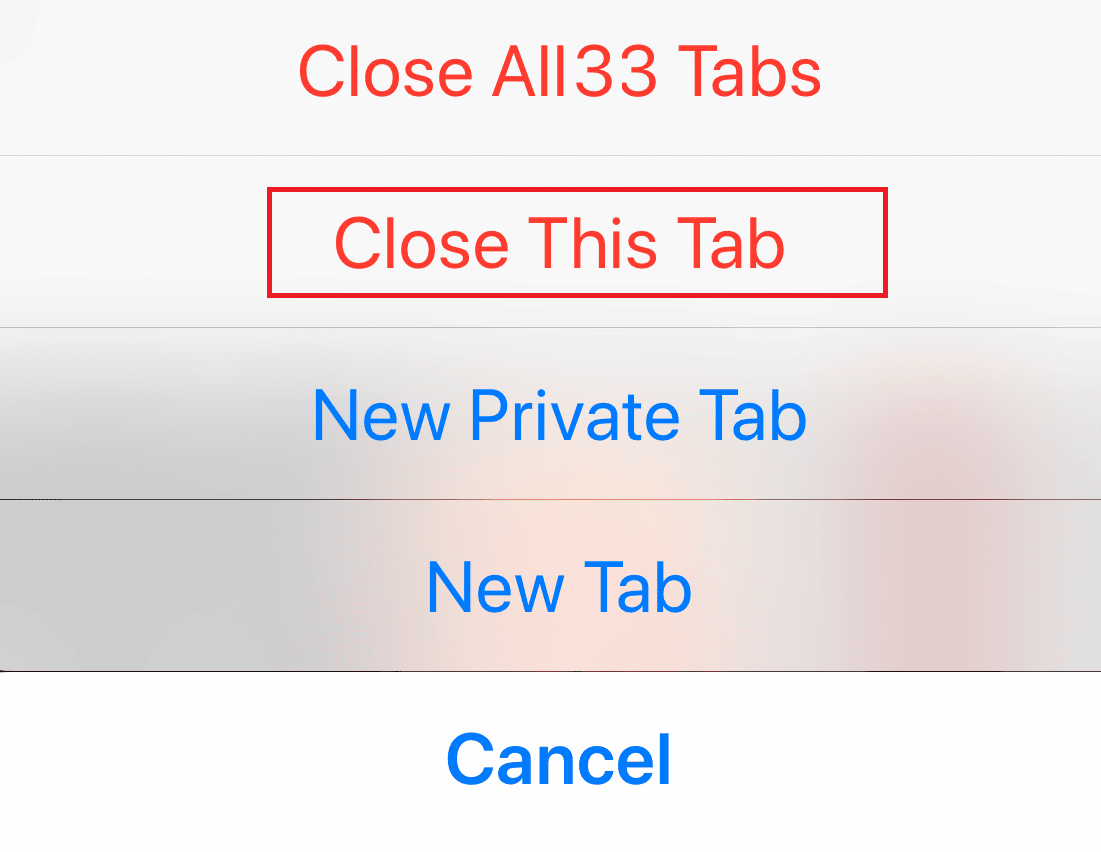
3B. Tippen Sie alternativ auf die Schaltfläche Schließen ![]() auf jeder Registerkarte, die Sie entfernen möchten.
auf jeder Registerkarte, die Sie entfernen möchten.
Starten Sie dann Safari und prüfen Sie, ob es in einem Einzelfenster im Vollbildmodus geöffnet wird.
Hinweis: Sie können auch alle Registerkarten schließen, indem Sie auf Alle schließen tippen [n] Registerkarten.
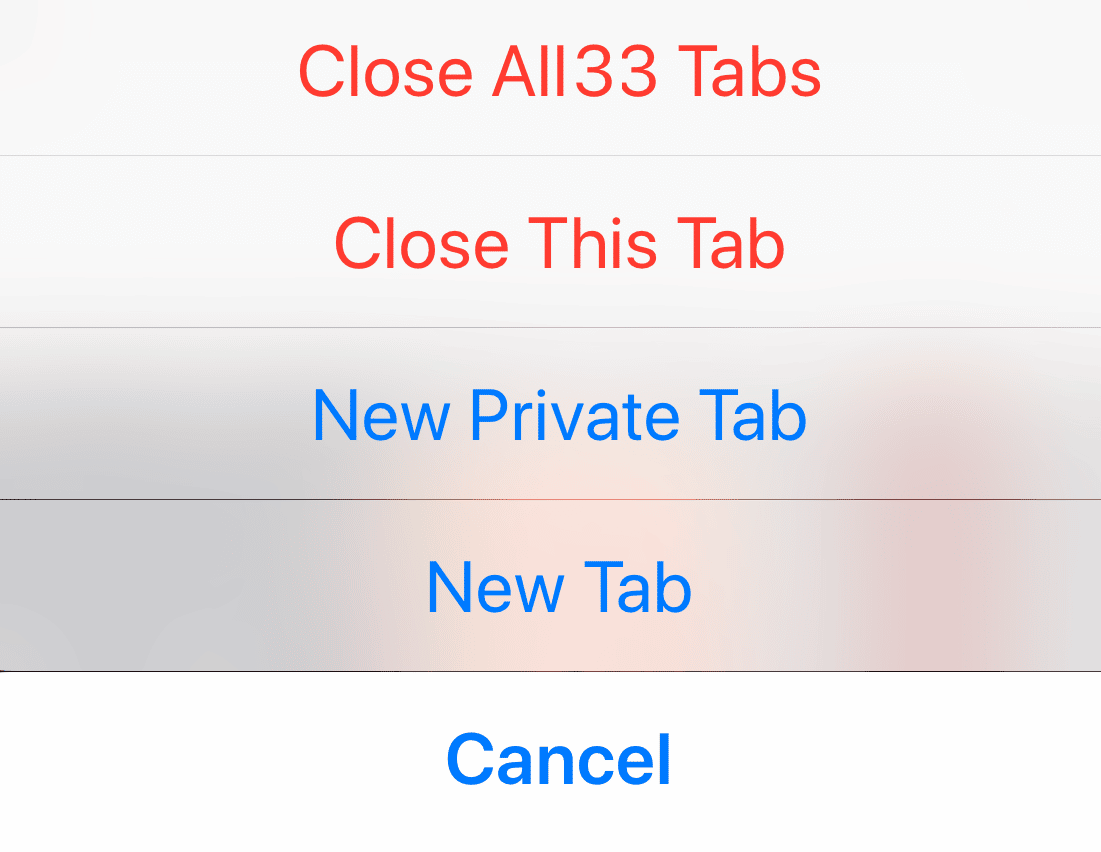
Methode 2: Über Multitasking-Schaltflächen
Dies ist eine weitere einfache Möglichkeit, die geteilte Bildschirmansicht in Safari auf dem iPad mit Hilfe von Multitasking-Schaltflächen zu deaktivieren. Befolgen Sie die unten aufgeführten Anweisungen, um den geteilten Bildschirm zu deaktivieren.
1. Platzieren Sie Ihr iPad im Hoch- oder Querformat und tippen Sie auf die Multitasking-Schaltfläche
2. Tippen Sie nun auf die unten hervorgehobene Option Vollbildmodus eingeben.
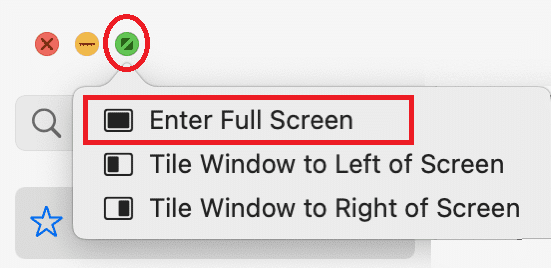
3. Jetzt wird die andere Registerkarte geschlossen und Sie können Safari jetzt in der normalen Ansicht genießen.
Methode 3: Ziehen Sie den Split View Divider auf dem iPad
Wenn Sie Ihr iPad in der geteilten Bildschirmansicht verwenden, können Sie mit Split View Divider die beiden Bildschirme durch eine Leiste getrennt sehen. Diese Leiste kann verwendet werden, um die Bildschirmgröße nach Belieben zu ändern.
- Wenn Sie Ihre rechte Registerkarte im Vollbildmodus haben möchten, ziehen Sie den Teiler der geteilten Ansicht direkt nach links.
- Wenn Sie Ihren linken Tab im Vollbildmodus haben möchten, ziehen Sie ihn nach rechts.
Hier sind die Schritte zum Deaktivieren des geteilten Bildschirms in Safari, indem Sie den Teiler der geteilten Ansicht auf dem iPad ziehen.
1. Tippen Sie auf den Split View Divider in der Mitte des Bildschirms, der den Bildschirm teilt.
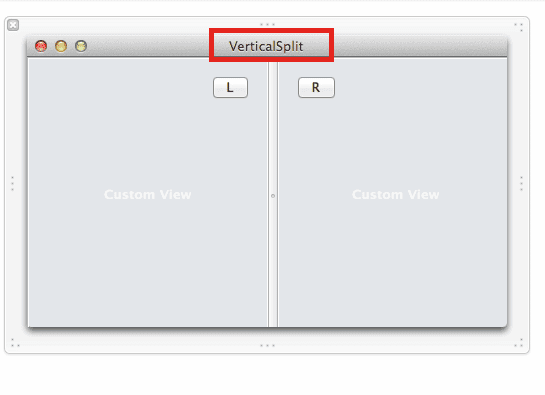
2. Ziehen Sie den Split View Divider nach Ihren Wünschen, bis die andere App vollständig geschlossen wird.
Methode 4: Alle Windows auf dem iPad zusammenführen
Dies ist eine weitere einfache Methode, mit der Sie lernen, wie Sie den geteilten Bildschirm auf dem iPad loswerden, indem Sie alle derzeit geöffneten Fenster zusammenführen. Wenn Sie dies tun, werden alle Fenster zu einem einzigen Fenster zusammengeführt, sodass Sie manuell zu der gewünschten Anwendung wechseln können. Hier ist, wie Sie es tun.
1A. Halten Sie die Fenstertaste gedrückt ![]() in der rechten Ecke in einer der geöffneten Registerkarten.
in der rechten Ecke in einer der geöffneten Registerkarten.
1B. Oder wählen Sie die Option Fenster aus der Menüleiste.
2. Tippen Sie im neu angezeigten Menü auf Alle Fenster zusammenführen.
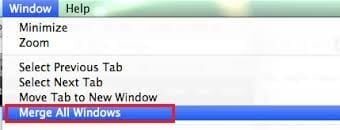
Dadurch wird der geteilte Bildschirm geschlossen und alle Registerkarten werden zusammengeführt.
Methode 5: Wenden Sie sich an den Apple Support
Wenn Sie die geteilte Bildschirmansicht in Safari auf dem iPad immer noch nicht deaktivieren können, können Sie das Apple Support Team über die offizielle Website kontaktieren oder Apple Care besuchen, um weitere Unterstützung zu erhalten. Das Support-Team ist äußerst hilfsbereit und reaktionsschnell. Daher sollten Sie wissen, wie Sie den geteilten Bildschirm auf dem iPad in kürzester Zeit loswerden können.
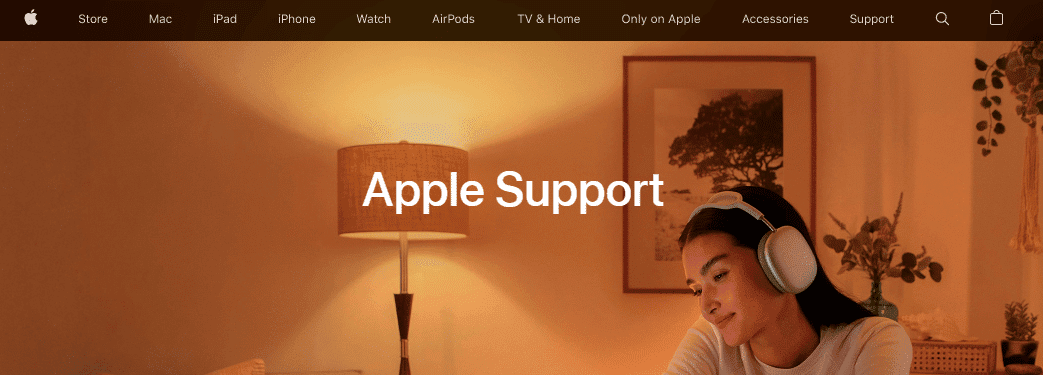
Profi-Tipp: So verhindern Sie das versehentliche Öffnen des geteilten Bildschirms
Wenn Sie sich fragen, wie Sie den geteilten Bildschirm auf dem iPad beim Surfen in Safari loswerden können, ist der einfachste Weg, die Funktion nicht versehentlich einzuschalten. Notieren Sie sich immer die Schaltfläche mit den drei Punkten oben in der Mitte des Bildschirms. Wenn Sie versehentlich auf diese Schaltfläche tippen oder ziehen, werden Ihre Fenstergröße und -ansicht geändert. Seien Sie also vorsichtig, wenn Sie mit der Schaltfläche für den geteilten Bildschirm umgehen.
***
Wir hoffen, dass diese Anleitung hilfreich war und Sie erfahren haben, wie Sie den geteilten Bildschirm in Safari auf dem iPad oder Macbook deaktivieren können. Zögern Sie nicht, uns mit Ihren Fragen und Vorschlägen über den Kommentarbereich unten zu kontaktieren. Teilen Sie uns mit, worüber Sie als Nächstes erfahren möchten.